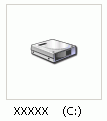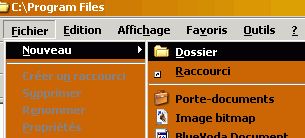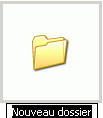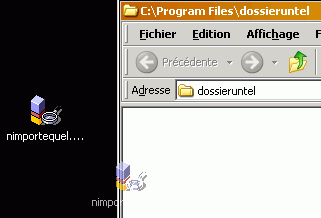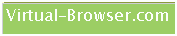Retailler une photo
écrit par Unknown
Lorsque vous envoyez des photos par e-mail, réduisez leur taille. Soit votre logiciel de courrier vous propose directement de les réduire avant de les envoyer (dîtes-lui OK!), soit il n'a pas cette fonction et vous devez le faire vous-même. Une photo de 2000x1500 pixels "pèse" plus de 1 méga octets. Ramenée à 600x450 pixels en qualité 85%, elle ne pèse plus que 45 kilo octets, soit 22 fois moins tout en restant parfaitement correcte à regarder dans le courrier. Si vous n'avez pas de logiciel pour faire ça, sachez qu'il existe un outil gratuit hyper simple à utiliser si votre ordinateur est équipé de Windows XP: "Picture Resize". Allez chez Microsoft, à la page des "Power Toys", et dans la colonne de droite cliquez sur "ImageResizer.exe" pour le télécharger.
Si vous n'avez pas de logiciel pour faire ça, sachez qu'il existe un outil gratuit hyper simple à utiliser si votre ordinateur est équipé de Windows XP: "Picture Resize". Allez chez Microsoft, à la page des "Power Toys", et dans la colonne de droite cliquez sur "ImageResizer.exe" pour le télécharger. Vous avez alors le logiciel d'installation à disposition. Double-cliquez dessus, répondez NEXT ou OK à toutes ses questions. Terminez la procédure, jetez le logiciel d'installation, et voilà.
Vous avez alors le logiciel d'installation à disposition. Double-cliquez dessus, répondez NEXT ou OK à toutes ses questions. Terminez la procédure, jetez le logiciel d'installation, et voilà. Maintenant, faites un clic-droit sur l'icône de la photo à retailler et dans le menu qui apparaît cliquez sur "Resize Pictures". Sélectionnez "Small" et validez par "OK". Vous obtenez une copie à la bonne taille, et l'original n'est pas modifié. Facile, non?
Maintenant, faites un clic-droit sur l'icône de la photo à retailler et dans le menu qui apparaît cliquez sur "Resize Pictures". Sélectionnez "Small" et validez par "OK". Vous obtenez une copie à la bonne taille, et l'original n'est pas modifié. Facile, non?
Si vraiment vous voulez envoyer un gros fichier (par exemple pour que le destinataire puisse imprimer des photos sur papier de qualité) utilisez plutôt les sites spécialisés répertoriés dans l'article déjà écrit à ce sujet.